Sådan opretter du en træstruktur til Dropbox i Firefox eller Chrome
Dropbox / / March 18, 2020
Hvis du bruger Dropbox via dets websted, kan filnavigationssystemet være lidt langsomt, besværligt og generelt irriterende... Sådan tilføjes en trestruktur til det ved hjælp af enten Google Chrome eller Firefox.
Hvis du bruger Dropbox via sit websted kan filnavigationssystemet være lidt langsomt, besværligt og generelt irriterende... Sådan tilføjes en trestruktur til det ved hjælp af enten Google Chrome eller Firefox.
Firefox
I Mozilla Firefox skal du først installere Greasemonkey-udvidelsen for at dette kan fungere. Du kan installere det herfra (der kræves en genstart af browseren bagefter).
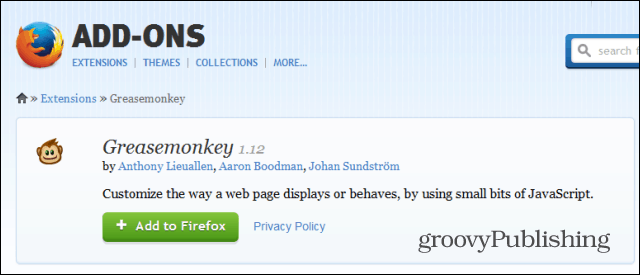
Nu skal du installere Dropbox Plus-scriptet til Greasemonkey ved at trykke på knappen Installer øverst til højre på scriptets websted og derefter bekræfte installationen.
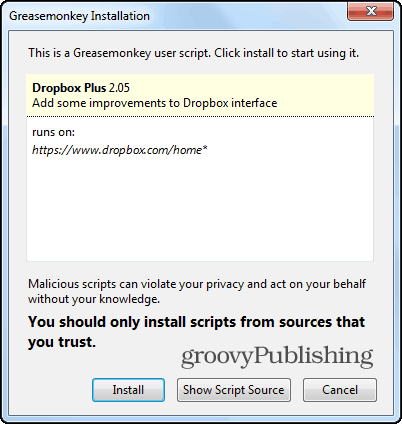
Log nu på Dropbox eller opdater siden, hvis du allerede er logget ind. Du vil bemærke, at du har et navigationssystem til træstrukturer på venstre side, hvilket gør tingene meget enklere nu. Ahh... ja, det er bedre.
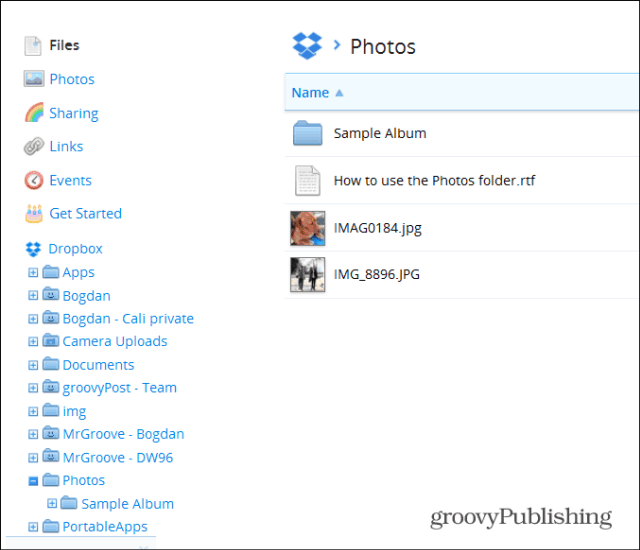
Google Chrome
Udvidelsen til Google Chrome er endnu lettere end Firefox. Start med at installere Tampermonkey, som du kan
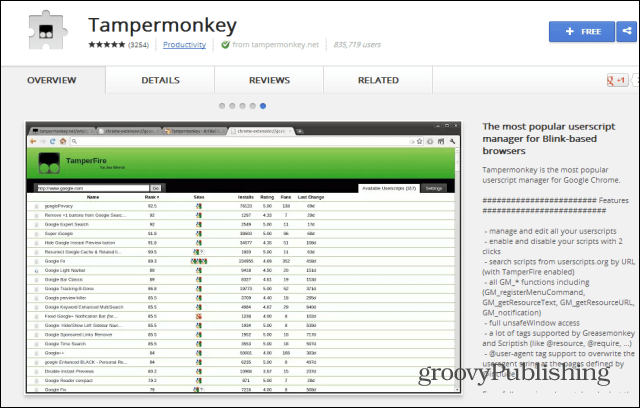
Når det er installeret, skal du gå til scriptets websted og klikke på den samme Install-knap. Installation skal også bekræftes her.
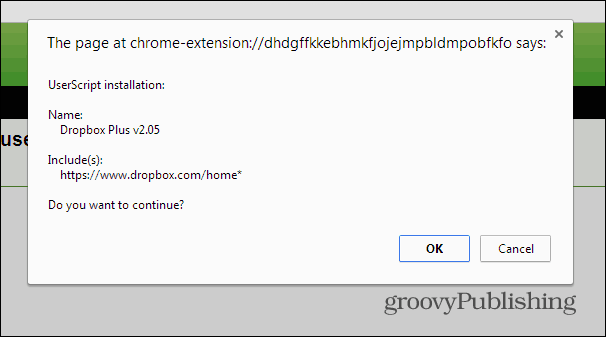
Værsgo! Fuld trænavigation af din Dropbox-mappe i Chrome.
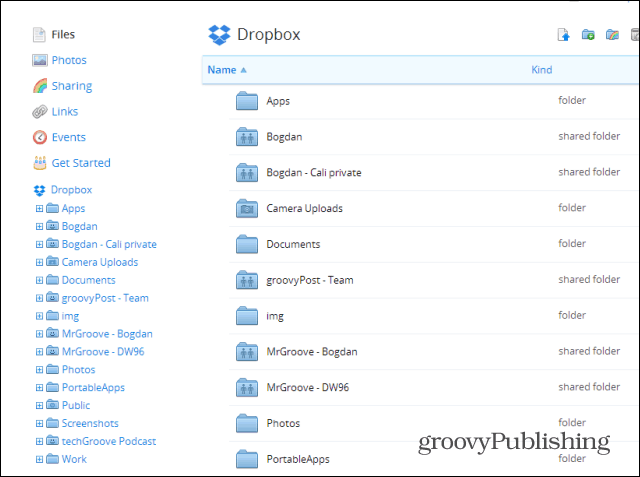
Har du et dropbox tip? Giv os en kommentar om det, så skriver vi den op!



